- A rendszer fenntartott partíció fontos szerepet játszik a Windows operációs rendszer indításakor.
- A System Reserved Partition egyes funkciói közé tartozik a rendszerindítási konfigurációs és kezelőfájlok megőrzése.
- A Windows operációs rendszer indításakor felmerülő problémák elkerülése érdekében nem tanácsos törölni a rendszer fenntartott partíciót.

Tenorshare partíciókezelő tartalmazza az összes szükséges lemezkezelési funkciót egy egyszerű felületen, ami még a kezdők számára is egyszerűvé teszi a folyamatot.
- Partíciók létrehozása/felosztása/klónozása/átméretezése/törlése
- Módosítsa a kötetcímkét és az illesztőprogram betűjelét
- Partíciók konvertálása NTFS/FAT32/FAT16/FAT12/EXT/HFS között
- Kompatibilis a SATA, SCSI, SSSD, IEEE és USB 3.0 szabványokkal
- Kezeli a cserélhető adathordozókat
Kezelje partícióit, mint egy profi!
Néha előfordulhat, hogy egy Windows operációs rendszer újbóli telepítésére kényszerül. Ha ez megtörténik a Windows 7, 8, 10 vagy 11 rendszerben, az operációs rendszer felosztja a merevlemez elején lévő lemezt. Ezt a partíciót Rendszer fenntartott partíciónak nevezik.
A partíció létrehozása után a merevlemezen fennmaradó területet a rendszer meghajtó létrehozására, majd az operációs rendszer telepítésére használják fel.
A Sajátgép mappa telepítés utáni megnyitása nem jeleníti meg a rendszer fenntartott partíciót. Ennek az az oka, hogy ehhez a partícióhoz nincs betű hozzárendelve.
Mi az a rendszer fenntartott partíció?
A rendszer fenntartott partíció egy Windows operációs rendszer partíció, amelyet a rendszerpartíció (vagy a C: meghajtó) előtt hoztak létre a Windows 7, 8, 10 és 11 friss telepítése. A partícióhoz nincs meghajtóbetűjel hozzárendelve.
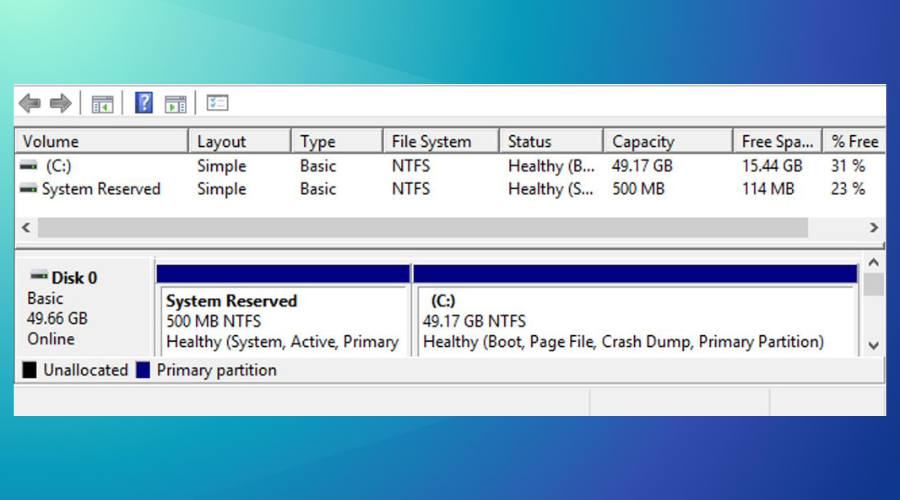
A rendszer fenntartott partíció funkciói a következők:
- A rendszerindítási konfigurációs adatbázis, a rendszerindítás-kezelő kód és a Windows helyreállítási környezet tárolása.
- Helyet tart az indító fájlok számára, mint például a BitLocker meghajtótitkosítás azok számára, akik a rendszerüket titkosítani szeretnék BitLocker.
Hol található a rendszer fenntartott partíció?
A rendszer fenntartott partíció azon a merevlemezen található, amelyre a Windows operációs rendszer telepítve van, de a rendszerpartíció vagy a C: meghajtó előtt. A rendszer által fenntartott partíciót azonban elrejtheti.
Hogyan férhetek hozzá a rendszer által lefoglalt meghajtómhoz?
Mint fentebb tárgyaltuk, a rendszer fenntartott partícióhoz nincs betű hozzárendelve, mint a többi partícióhoz. Ezért nem találja meg a Sajátgép mappában. A rendszer fenntartott meghajtót azonban a következő használatával érheti el lemezkezelő eszközök vagy a Lemezkezelés opciót a Windows operációs rendszerben.
Hogyan hozhatok létre rendszer fenntartott partíciót a Windows 11 rendszerben?
- Telepítse a Windows 11-et tiszta lemezre. Rendszer fenntartott partíciót csak a következővel hozhat létre a Windows 11 telepítése tiszta lemezen. Ez a Windows 11 friss vagy tiszta telepítése.
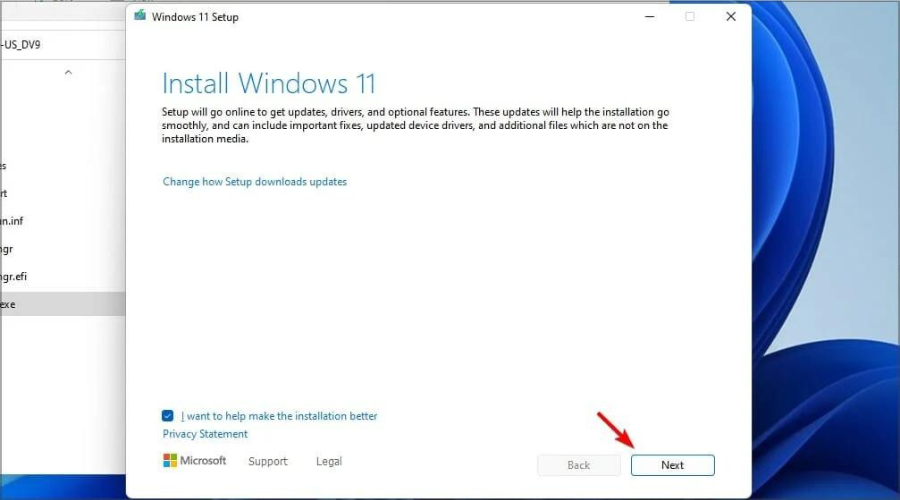
Mire használható a rendszer fenntartott partíció?
A rendszer fenntartott partíció a következőkre szolgál;
- BCD fájl és Boot Manager: A számítógép elindítása után a Boot Manager beolvassa a BCD-n (Boot Configuration Data) tárolt adatokat. Ezután elindítja az operációs rendszert a C meghajtóról (rendszermeghajtóról). A rendszer fenntartott partíció nélkül nem tudja elindítani a számítógépet, és előfordulhat BCD hibák.
- Meghajtótitkosítás induló fájlok: Vannak, akik a BitLocker segítségével titkosítják rendszereiket. Amikor ezt megteszi, a Windows a titkosítatlan rendszer fenntartott partíción tárolt fájlokat használja. A rendszer meghajtója ezután visszafejtésre kerül a sikeres indítás érdekében.
Rendben van a rendszer fenntartott partíció törlése?
Ne törölje a rendszer fenntartott partíciót. Ha így tesz, problémákat okozhat a A Windows operációs rendszer nem indul el.
Ennek az az oka, hogy a partíció törlésekor elveszhetett néhány rendszerindító fájl vagy operációs rendszer információ. Tehát nem helyes a rendszer fenntartott partíció törlése. A rendszer fenntartott partíciót azonban frissítheti.
Hogyan távolíthatom el a rendszer fenntartott meghajtót a Windows 11 rendszerben?
A rendszer fenntartott partíció létfontosságú szerepet játszik a Windows 11 rendszerindítása során. Ezért nem tanácsos törölni.
Tegyük fel azonban, hogy nem tartalmaz rendszerindítási összetevőket. Ebben az esetben törölheti a Windows lemezkezelő eszközeivel, például a Tenorshare partíciókezelő mivel a Windows Lemezkezelésen keresztül nem törölhető.
 Még mindig vannak problémái?Javítsa ki őket ezzel az eszközzel:
Még mindig vannak problémái?Javítsa ki őket ezzel az eszközzel:
- Töltse le ezt a PC-javító eszközt Kiváló értékelést kapott a TrustPilot.com oldalon (a letöltés ezen az oldalon kezdődik).
- Kattintson Indítsa el a szkennelést hogy megtalálja azokat a Windows-problémákat, amelyek számítógépes problémákat okozhatnak.
- Kattintson Mindet megjavít a szabadalmaztatott technológiákkal kapcsolatos problémák megoldására (Exkluzív kedvezmény olvasóinknak).
A Restorót letöltötte 0 olvasói ebben a hónapban.

![Windows 11 normál felhasználó kontra rendszergazda [Különbségek]](/f/0d2f9560181cdc544aca1503d6d75534.jpg?width=300&height=460)
